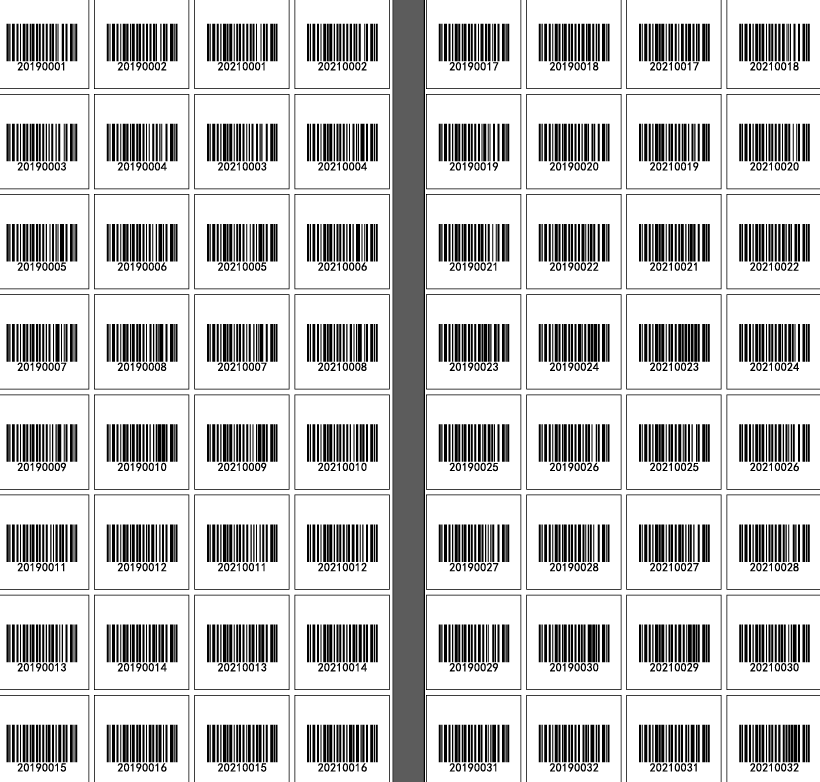
在条码打印软件中,还是以一行一列的A4纸为例,新建标签之后,点击软件左侧的绘制一维条码按钮,在画布上绘制条形码对象,双击条形码,在图形属性-数据源中,点击“修改”按钮,删除默认的数据,在下面的状态框中,手动输入要添加的信息,点击编辑。
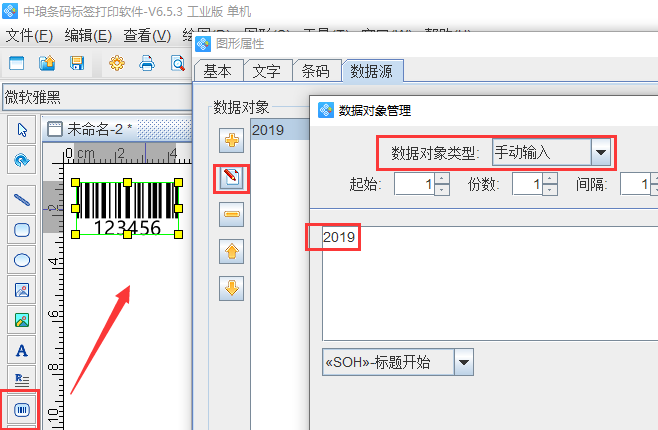
点击“+”号按钮,数据对象类型选择“序列生成”,开始字符串为1,间隔16,点击编辑。
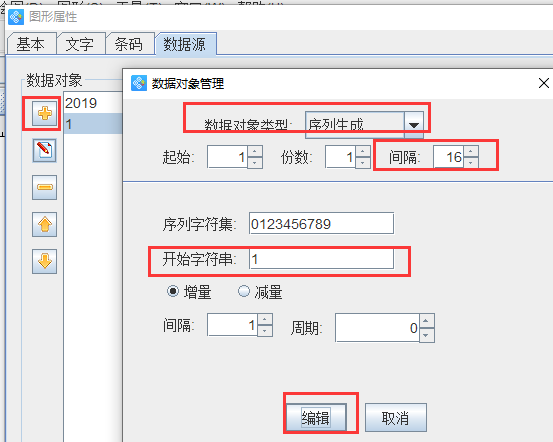
在右侧的处理方法中,点击“+”号按钮,处理方法类型选择“补齐”,目标长度为3,填充字符为0,点击添加-确定。
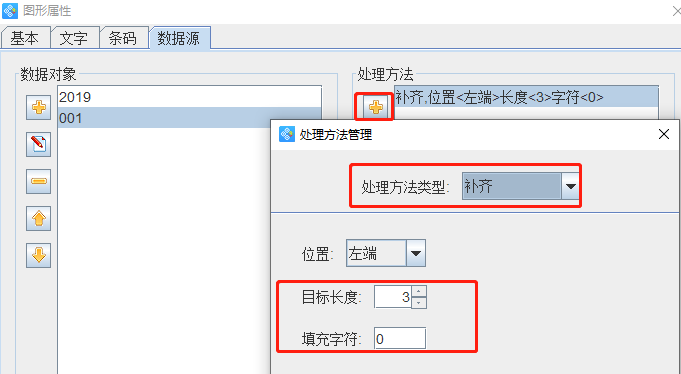
选中条形码对象,点击软件上方工具栏中的“生成矩阵”按钮,在生成矩阵中,根据自己的需求自定义设置矩阵行列为8行2列、水平行列间距各为15、数据位置递增1,间隔16,点击确定。
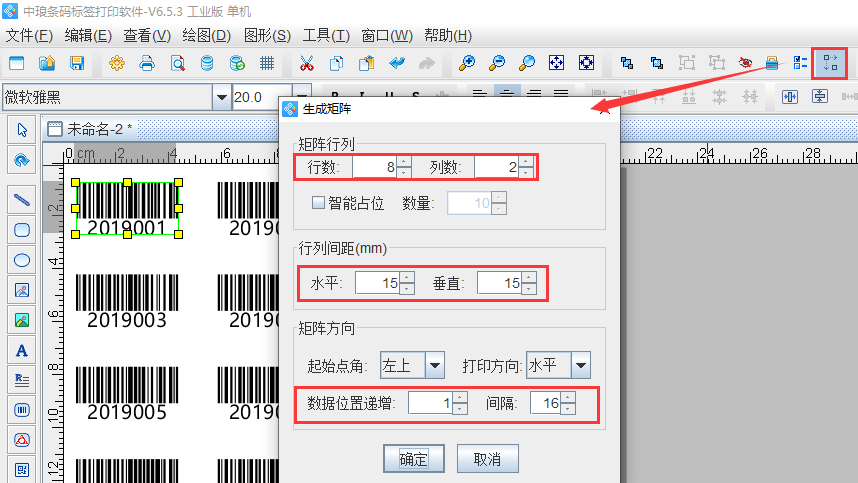
按照以上步骤再绘制一个条形码对象,在数据源中,先添加固定不变的内容:2021,之后用“序列生成”再添加可变的数据,如图所示:
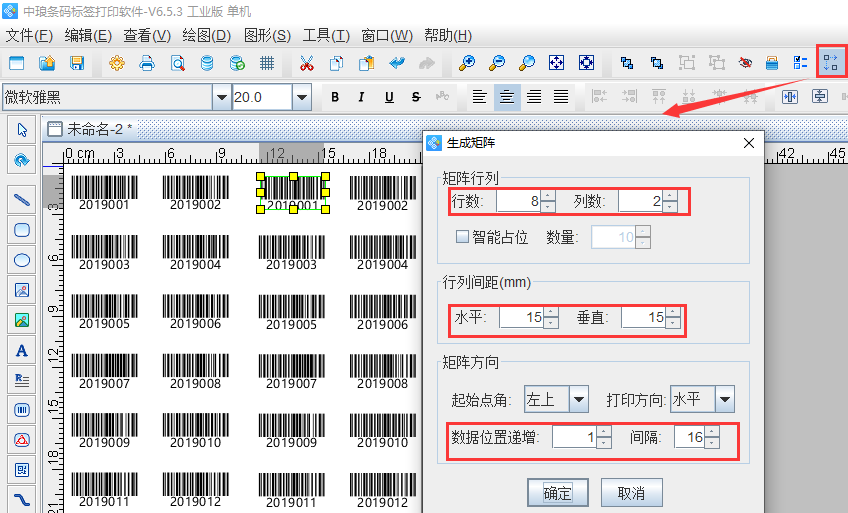
设置好之后,点击软件上方工具栏中的打印预览按钮或者文件-打印预览,查看批量生成效果,如图所示:
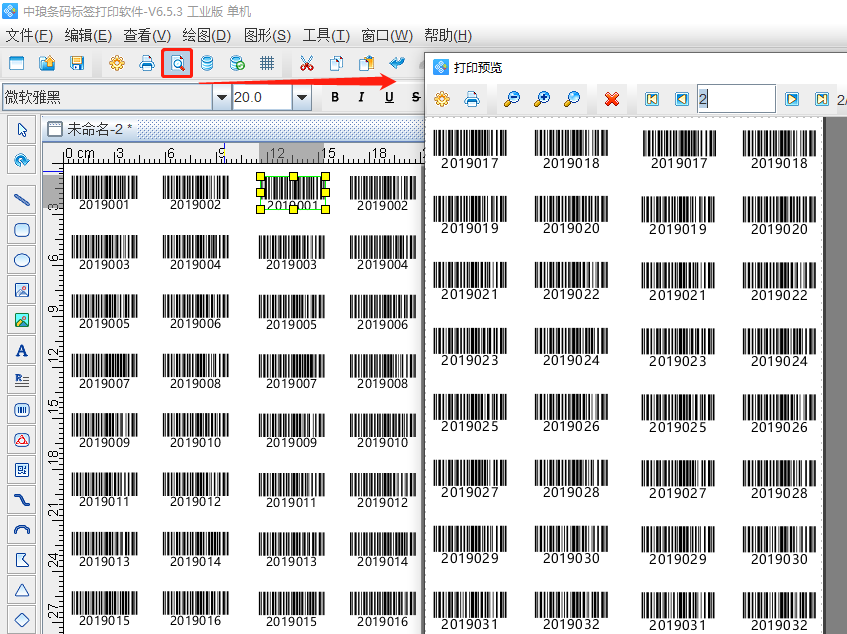
条码打印软件功能齐全、操作简单、易上手。如果你想要实现某种效果,但不知道如何设置的话,你可以绘制一个样标联系在线人员,这边都会及时帮你解决的。想要了解更多条码打印软件的操作技巧,可以给在线人员留言,也可以到条码打印软件网站查找相应的教程。
原文链接:http://zltm124.dg1069.cn/news/itemid-915.shtml,转载和复制请保留此链接。
以上就是关于如何在同一版本添加两组不同数据的条码全部的内容,关注我们,带您了解更多相关内容。
以上就是关于如何在同一版本添加两组不同数据的条码全部的内容,关注我们,带您了解更多相关内容。


